Crearea de stropi de culoareîn BodyPaint3Dpoate fi un pas decisiv pentru a oferi proiectelor tale o notă personală. Aici vei învăța cum să folosești stropii de culoare eficientși ce pași sunt necesari pentru a evita greșelile în timpul schimbării între materiale. Vei vedea că nu este vorba doar despre funcționalitate, ci și despre înțelegerea principiilor fundamentale care te vor ajuta să obții un rezultat mai bun.
Cele mai importante concluzii
- Lucrul cu canale și straturi este esențial pentru pictura precisă.
- Trebuie să fii atent la schimbarea între materiale și culori, pentru a evita modificările nedorite.
- Aici intervine utilizarea radierului pentru a corecta eficient greșelile.
Ghid pas cu pas
Pentru a creaun strop de culoare în BodyPaint 3D și a schimba materiale, urmează pașii de mai jos.
Pasul 1: Pregătirea zonei de lucru
Începe prin a verifica setările tale actuale și vizibilitatea zonei de proiectare. Asigură-te că ai uneltele necesare la îndemână. Dacă observi că ai pictat prea mult pe pânză, poți decide să cureți acele zone.
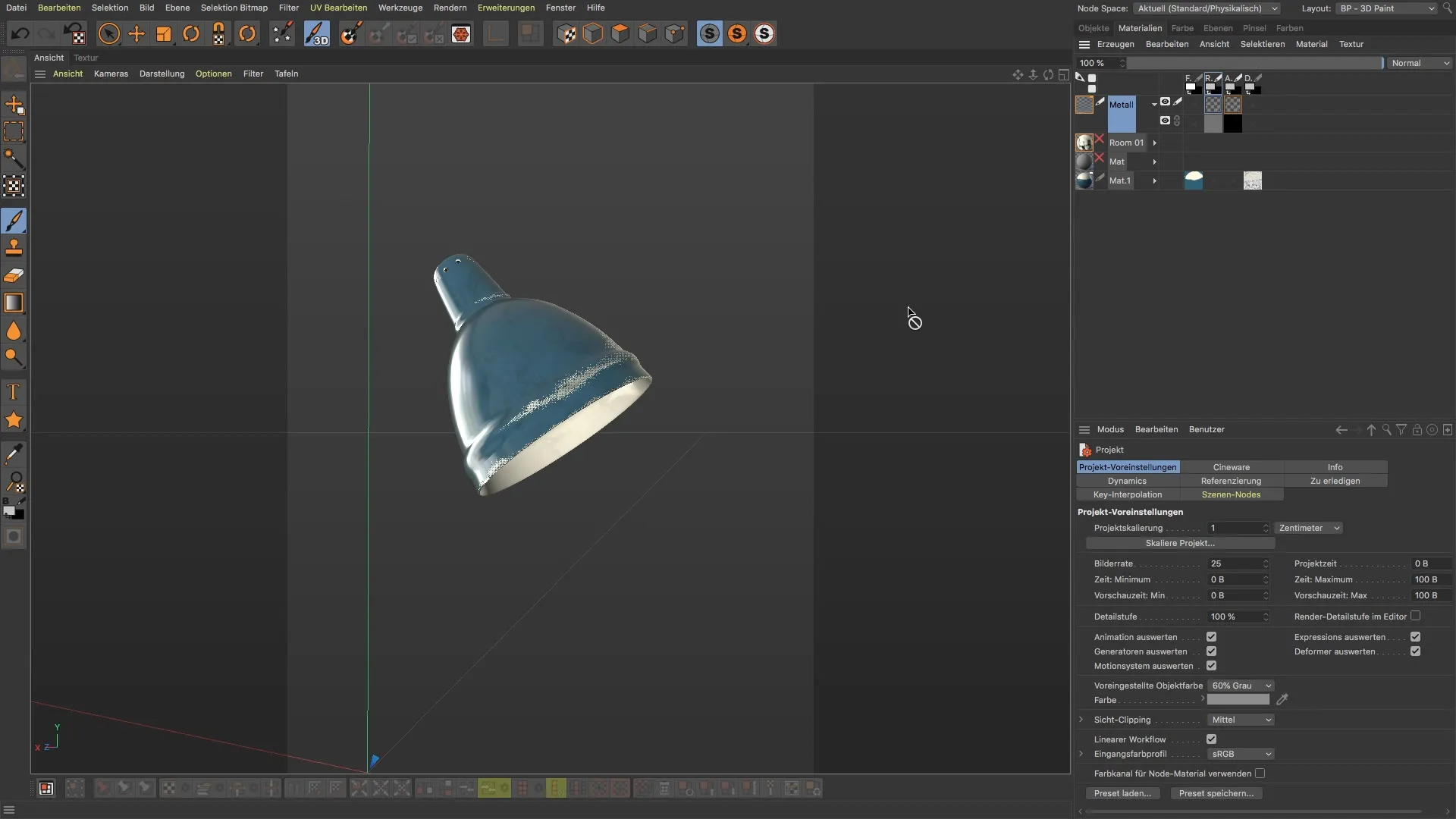
Pasul 2: Utilizarea radierului
Pentru a șterge datele de culoare deranjante, selectează radierul. Setează dimensiunea radierului și ajustează opacitatea pentru a curăța treptat anumite zone. Începe să lucrezi în canalele corespunzătoare, cum ar fi canalul Alpha sau canalul de relief, pentru a te întoarce la starea inițială.
Pasul 3: Crearea unei noi straturi
Acum ai nevoie de un nou strat pentru stropul tău de culoare. Este important să separi noua umplutură de culoare de datele existente. Dă clic pe „Straturi” și selectează „Strat nou”. Acordă stratului un nume clar, astfel încât să fii mereu în măsură să te orientezi în timpul lucrului.

Pasul 4: Activarea canalului de culoare
Înainte de a începe să pictezi, trebuie să te asiguri că canalul de culoare corect este activat. Dă clic pe canalul de culoare și verifică dacă culoarea este afișată. Dacă nu, te poți întoarce la stratul anterior pe care l-ai creat, pentru a-ți ajusta culorile în mod corespunzător.
Pasul 5: Selectarea pensulei
Acum este timpul să selectezi pensula dorită. Mergi la presetări și alege din „Pensulele Artiste” pensula ta preferată. Odată selectată, poți ajusta dimensiunea pentru a crea stropul ideal de culoare.
Pasul 6: Selectarea culorii
Înainte de a începe să pictezi, asigură-te că selectezi culoarea corectă din selectorul de culori. Dacă dorești să folosești o nuanță de portocaliu, asigură-te că ajustezi luminozitatea corespunzător pentru a obține efectul dorit.

Pasul 7: Aplicarea stropului de culoare
Acum poți începe să aplici culoarea pe noul tău strat. Poziționează pensula și creează stropul tău de culoare, mișcând mouse-ul pe suprafața de lucru. Nu ezita să plasezi sau să muți stropul de culoare în diferite locuri, observând efectul.
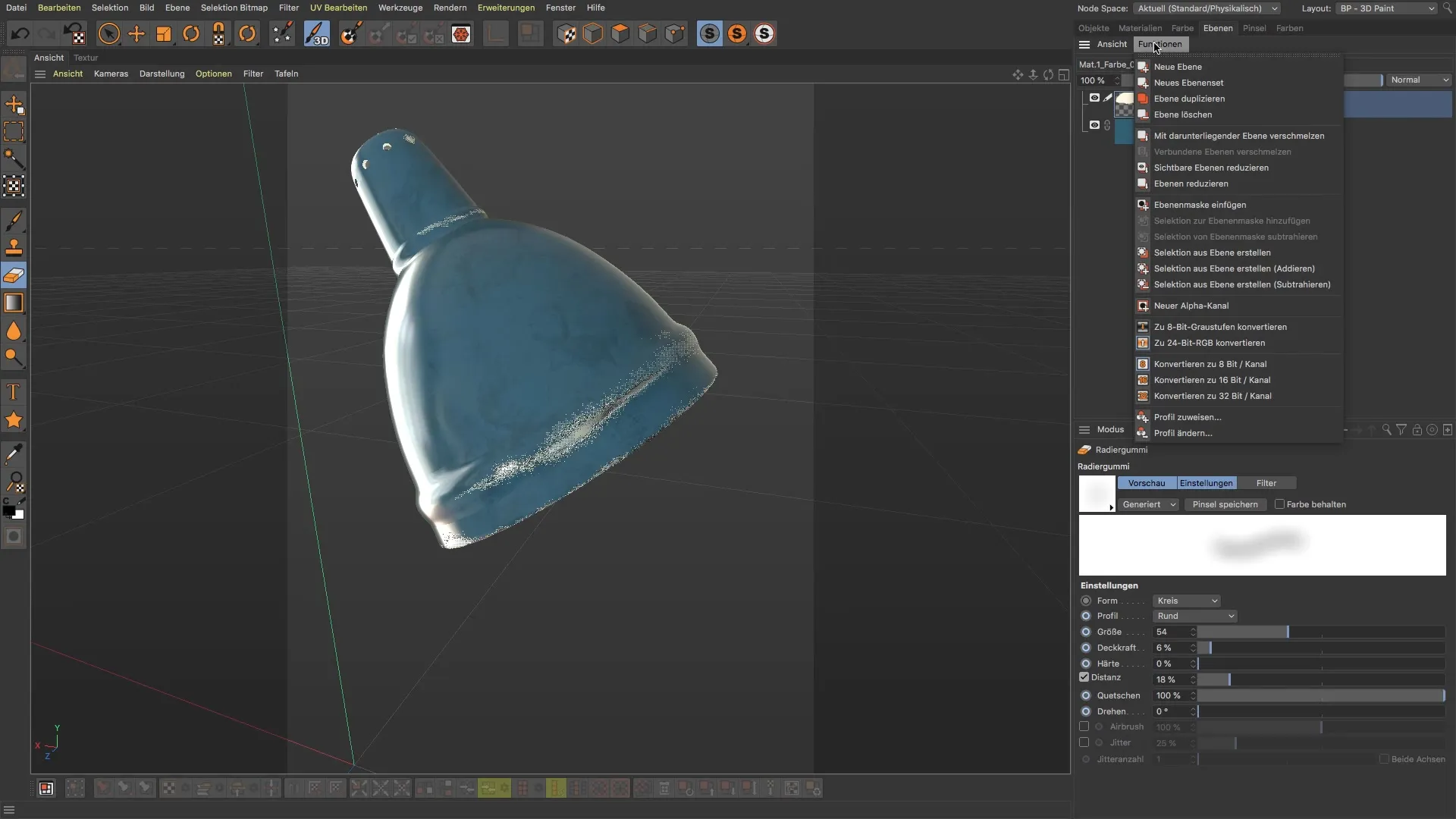
Pasul 8: Ajustări și verificări
După ce ai plasat stropul de culoare, poți să-l ajustezi sau să-l muți. Folosește instrumentul de mutare pentru a modifica stropul după bunul tău plac. Asigură-te că verifici previzualizarea în vedere pentru a te asigura că totul arată cum dorești.
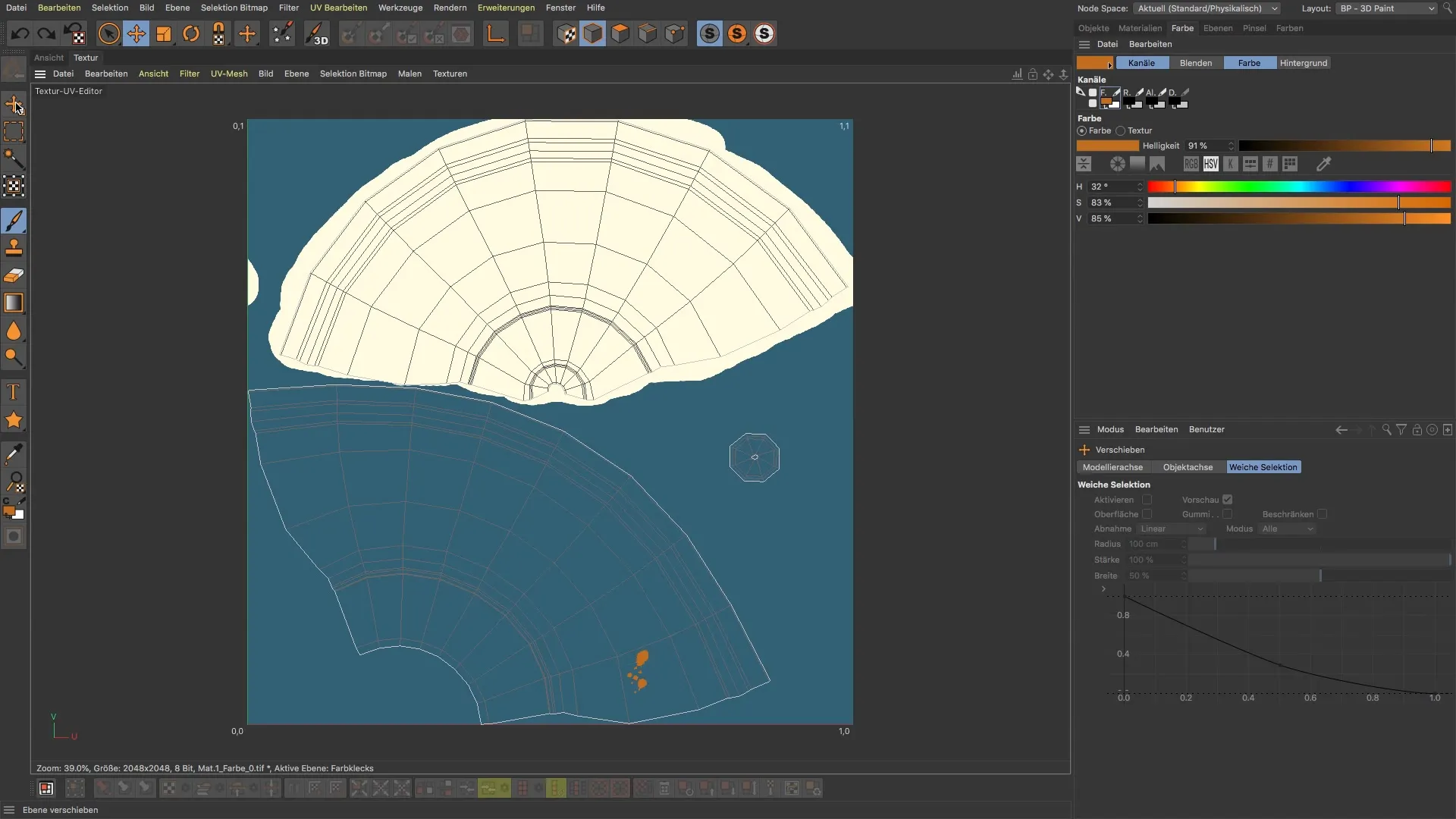
Pasul 9: Ajustări finale și utilizarea materialelor
În final, verifici materialele pe care le-ai folosit și verifici dacă totul este pe placul tău. Dacă este necesar, te poți întoarce și face ajustări pentru a obține rezultatul dorit.
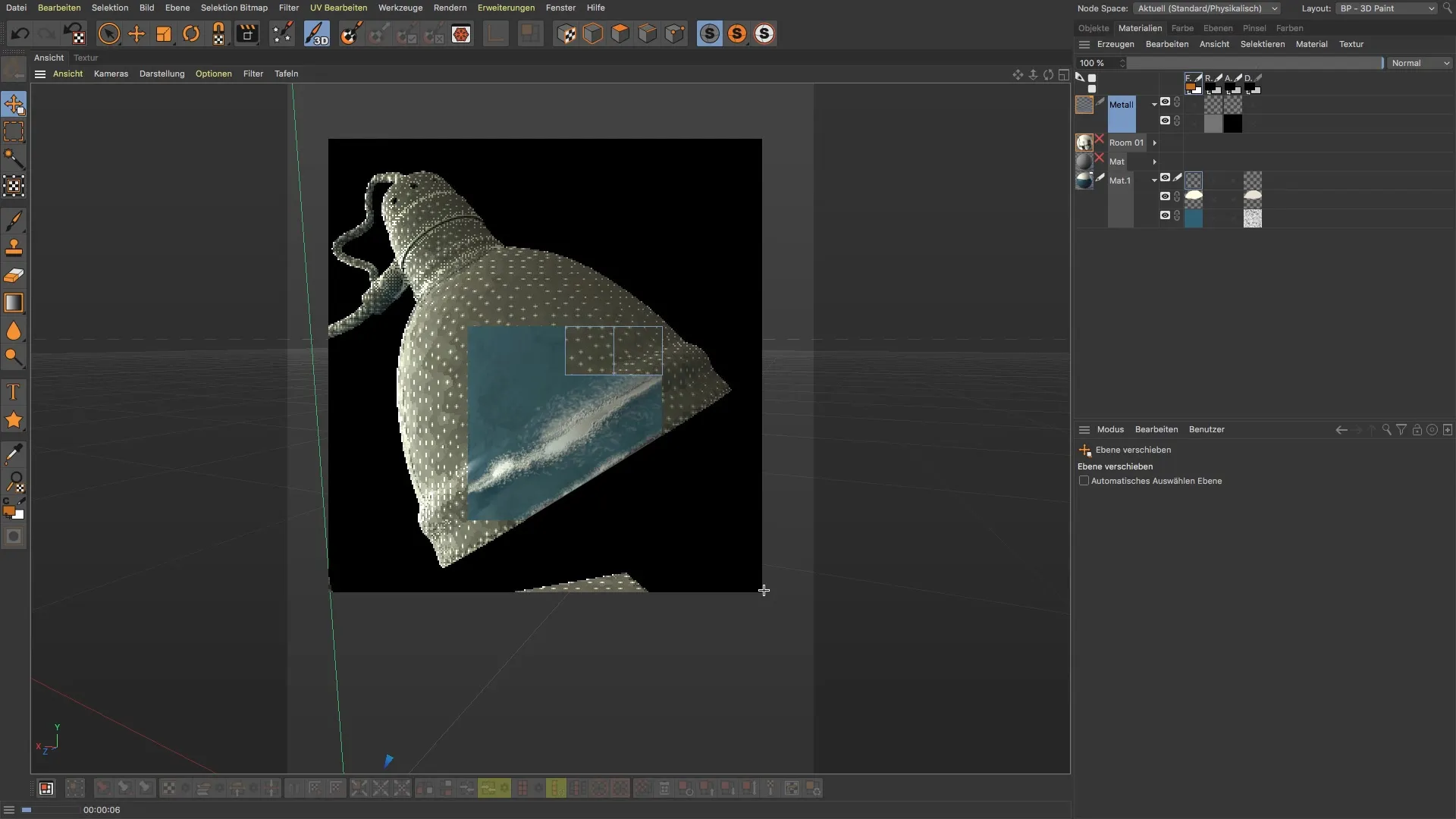
Rezumat – BodyPaint 3D: Crearea stropilor de culoare și gestionarea materialelor
Crearea stropilor de culoare în BodyPaint 3D necesită simț de finețe și cunoștințe despre materiale și canale. Ai învățat cum să acționezi eficient, să corectezi greșelile și să planifici strategic alegerea culorilor. Cu aceste tehnici, vei fi capabil să obții efecte precise și creative în proiectele tale.
Întrebări frecvente
Ce sunt stropii de culoare în BodyPaint 3D?Culori aplicate pe un nou strat al canalului de culoare pentru a genera texturi.
Cum schimb între diferite materiale?Activează materialul dorit și creează un nou strat înainte de a picta.
Ce fac dacă fac o greșeală în timpul pictării?Folosește radierul pentru a elimina părți specifice ale datelor de culoare.
Cum ajustez dimensiunea pensulei?Selectează pensula și schimbă dimensiunea în setările pensulei.
Pot muta stropii de culoare?Da, folosește instrumentul de mutare pentru a-ți poziționa sau roti stropii de culoare.


